axure矩形怎么去掉下边框?
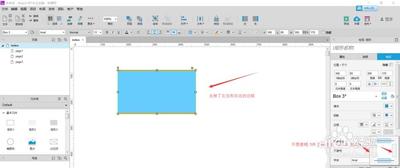
如何在Axure中去掉矩形的下边框
在Axure RP中,去除矩形的下边框是一个相对简单的过程。以下是详细的步骤和方法:
去掉矩形下边框的具体操作步骤
步骤一:选择矩形
首先,打开你的Axure RP项目,并在画板中选择你想要去除下边框的矩形。
步骤二:访问样式设置
- 通过检视窗口访问样式设置:在矩形的页面右侧检视窗口中,切换到“样式”选项卡。
- 调整边框可见性:在样式中找到“边框”栏,找到线段颜色下方的边框可见性设置。这里你可以看到一个倒三角形的图标,点击它可以选择“无线条”,这样就可以去除下边框了。
步骤三:确认更改
完成上述步骤后,你可以看到下边框已经被成功去除。记得保存你的设计文件,以便后续使用。
注意事项
- 在进行边框设置之前,确保你已经正确地选择了矩形元素。
- 如果你发现设置无效,可能是因为你的Axure RP版本有所不同,或者存在其他界面元素干扰。这时,尝试重启Axure RP软件或检查是否有其他面板或工具栏影响了样式设置。
通过以上步骤,你应该能够在Axure RP中轻松去除矩形的下边框。如果你在操作过程中遇到任何问题,建议查阅Axure RP的官方文档或寻求社区的帮助。
本篇文章所含信息均从网络公开资源搜集整理,旨在为读者提供参考。尽管我们在编辑过程中力求信息的准确性和完整性,但无法对所有内容的时效性、真实性及全面性做出绝对保证。读者在阅读和使用这些信息时,应自行评估其适用性,并承担可能由此产生的风险。本网站/作者不对因信息使用不当或误解而造成的任何损失或损害承担责任。
